Hur man förstorar PNG-filer med de sensationella onlinemetoderna
När du skalar ner ett foto kommer du inte att förlora kvaliteten på fotot för det mesta. Men när man förstorar ett foto är det där det blir knepigt. Datorn skapar pixlar för bilden för att fylla luckorna mellan pixlarna som angavs innan när bildkvaliteten förstoras. Datorn gissar; därför är kvaliteten inte garanterad.
Den stora nyheten är att många verktyg och appar har utvecklats för att förstora foton samtidigt som kvaliteten förbättras. Här kommer vi att diskutera de onlinemetoder du kan använda. Som ett resultat kan du förstora foton utan att ladda ner något på din enhet. Om du är intresserad av dessa verktyg, kolla in vår granskning av de rekommenderade programmen och deras instruktionsguide för att lära dig hur man förstorar en bild för utskrift.
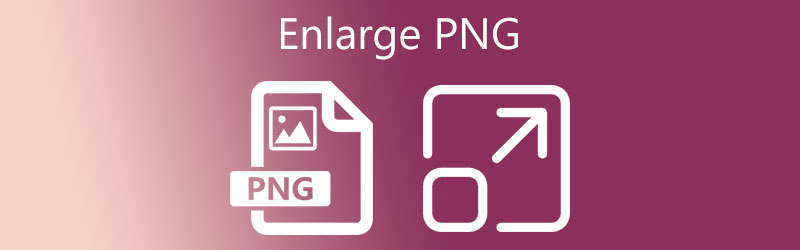
Del 1. Hur man förstora PNG Online
1. Vidmore Free Image Upscaler Online
Vidmore Gratis Image Upscaler Online är ett anmärkningsvärt onlineverktyg som förstorar bilder samtidigt som det lyckas behålla originalkvaliteten. Det här programmet kan ge dig fyra gånger exklusiva resultat. Du kan välja mellan 2X, 4X, 6X och 8X för att få högkvalitativ fotoupplösning. Därför kan du fixa suddiga, skadade och till och med pixlade bilder.
Dessutom fungerar verktyget på vilket bildformat du har med ett fantastiskt resultat. Den stöder JPEG, JPG, PNG och många fler. Dessutom kan du använda programmet för anime- och tecknade bilder för att förstora och förbättra bildkvaliteten. Om du vill lära dig att förstora PNG utan att förlora kvalitet.
Steg 1. Börja med att öppna en webbläsare på din dator. Gå sedan till onlineverktygets webbsida genom att söka på dess namn. Efter det klickar du på Ladda upp bild från huvudgränssnittet och välj ditt mål-PNG-foto från filmappen.
Prova Image Upscaler nu!
- Förbättra fotokvaliteten.
- Förstora bilden till 2X, 4X, 6X, 8X.
- Återställ gammal bild, gör foton oskärpa osv.

Steg 2. Som standard förstoras bilden med en 2X förstoringsfaktor. Alternativt kan du välja från den tillgängliga uppskalningsfaktorn och skala upp till hög upplösning. Förhandsgranska sedan ändringarna genom att hålla muspekaren över fotot.
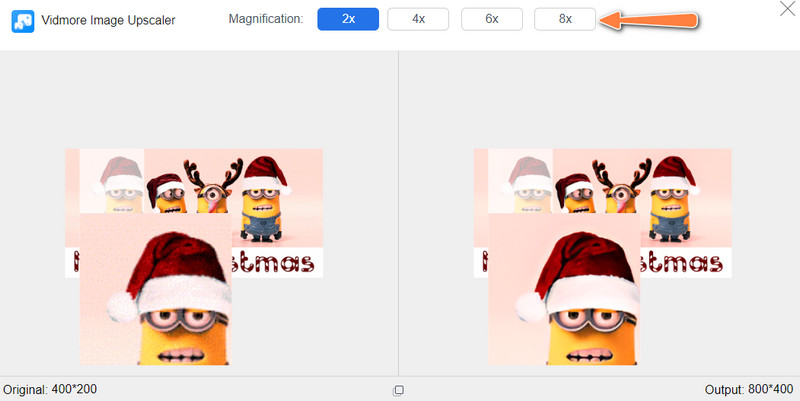
Steg 3. När du är nöjd med PNG:ns utseende, tryck på Spara knappen i det nedre högra hörnet. Bilden kommer sedan att sparas i din nedladdningsmapp. Du kan också bearbeta ett annat foto genom att markera Ny bild knappen och välj ditt målfoto.
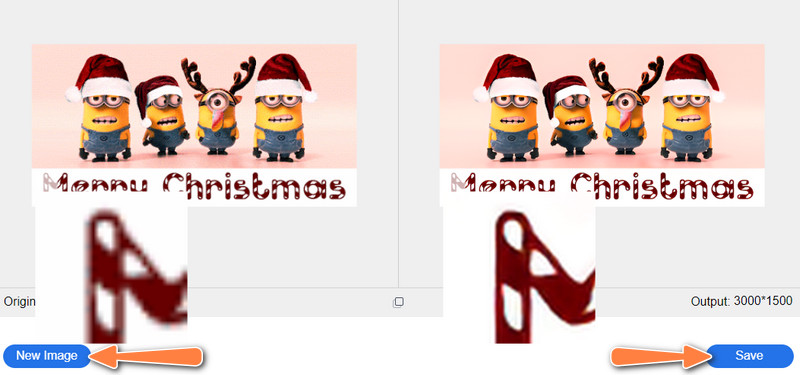
2. PicsArt
Om du letar efter en annan online som kan förbättra bildernas kvalitet direkt kan du prova PicsArt. Programmet är utrustat med AI-teknik som kan höja kvaliteten på fotot i snabb hastighet. Dessutom stöder den batch-bearbetning, så att du kan ladda upp och skala upp till tre bilder samtidigt. Du kan följa stegen nedan och lära dig att förstora PNG-storlek.
Steg 1. Gå till onlineverktygets sida med din favoritwebbläsare.
Steg 2. Slå sedan på Ladda upp från huvudsidan och välj önskade foton.
Steg 3. Därefter kommer du att se Picsart upscaler-gränssnittet. Härifrån kan du välja att redigera bredden. Välj nu en exklusiv nivå mellan Två gånger och fyra gånger. Äntligen, slå Tillämpa för att spara ändringarna.
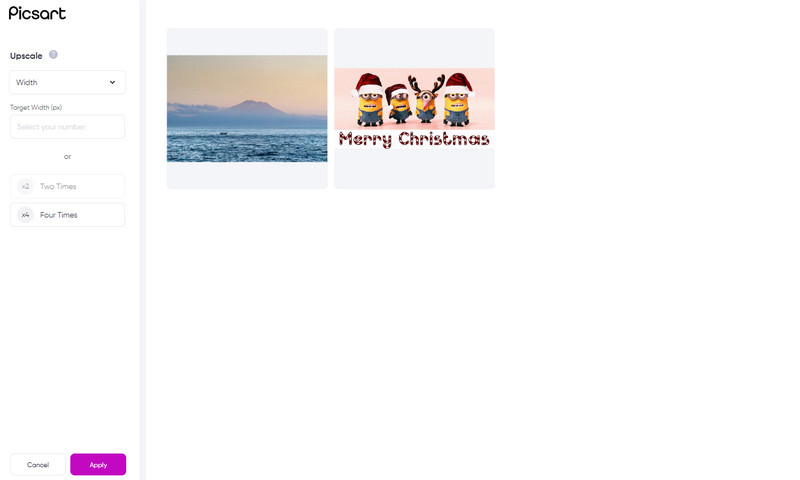
3. Bilduppskalare
Lär dig hur du förstorar en PNG-bild med hjälp av Image Upscaler. Detta onlineprogram erbjuder ett sätt att förbättra upplösningen på ditt foto. Likaså är det infunderat med artificiell intelligens som förbättrar bildens upplösning och gör att det ser mindre suddigt ut. Nackdelen är att du bara kan lägga till bilder, var och en med en filstorlek på 5 MB. Dessutom kan du bara bearbeta tio foton åt gången. Se stegen nedan och förstora PNG snabbt.
Steg 1. På din webbläsare får du tillgång till onlineverktyget genom att skriva dess länk i adressfältet.
Steg 2. På startsidan, tryck på Lägg till fil knappen och välj ditt foto att ladda upp. Vänta tills uppladdningsprocessen är klar.
Steg 3. När det är klart kommer det resulterande fotot att visas under gränssnittet. Efter det klickar du på Ladda ner bild knappen för att spara och ladda ner fotot.
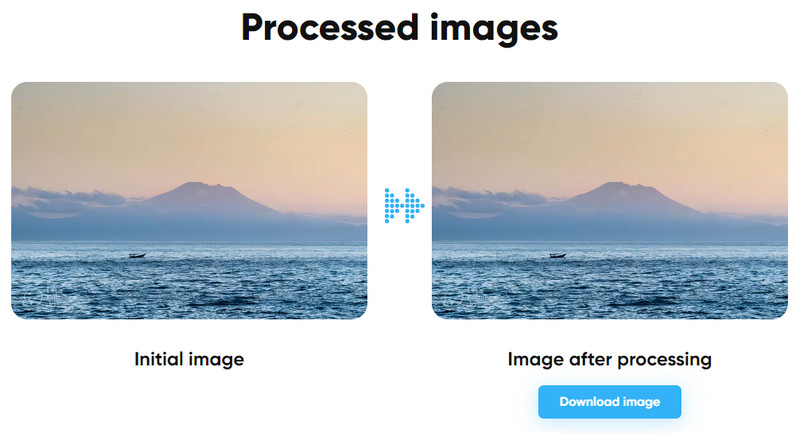
4. Bildförstorare
För en snabb och omedelbar metod för uppskalning av foton online är Image Enlarger ett utmärkt val. Med den kan du komma åt flera omsamplingsmetoder som passar alla användares olika behov. Du kan förstora foton med zoomfaktor, bredd och höjd. Dessutom är gränssnittet enkelt, så du kommer inte att ha svårt att navigera i programmet. Så här förstorar du en PNG-bild med det här verktyget.
Steg 1. Gå till programmets officiella sida med en webbläsare som du ofta använder.
Steg 2. Slå sedan på Välj FIL knappen eller ladda upp foton via fotots URL.
Steg 3. Ändra nu Zoomfaktor, Målbredd och Målhöjd. Slutligen, slå Start för att påbörja processen med att skala upp fotot.
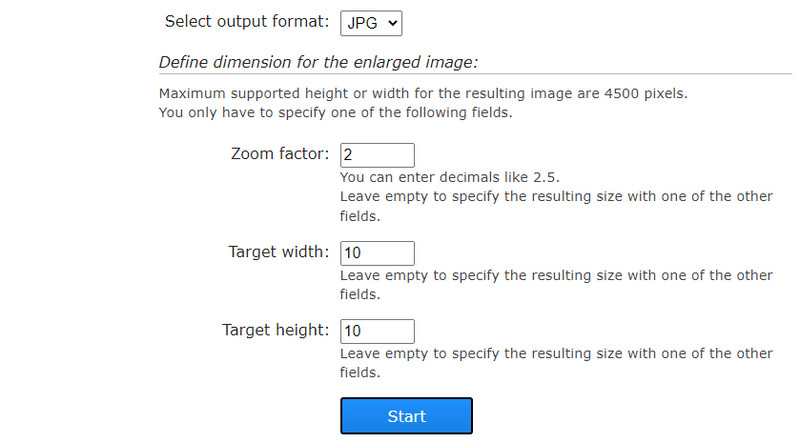
5. Låt oss förbättra
Let's Enhance är ett effektivt onlineprogram för att förbättra PNG-bilder. Förutom att fixa oskärpa och pixelering kan du använda programmet för att korrigera färger och ljus. För din bekvämlighet gör verktyget det möjligt för användare att ladda upp med en dra-och-släpp-funktion. Kolla in stegen för att lära dig hur du förstorar PNG utan att förlora kvalitet.
Steg 1. Besök verktygets webbplats och tryck på Ladda upp knappen på huvudsidan.
Steg 2. Välj och ladda upp PNG-fotot du vill förbättra.
Steg 3. Välja Smart Enhance och välj a Faktor. Om du vill kan du slå på Ljus AI, Tonförstärkning och Färgförstärkning knappar för att förbättra bilden ytterligare.
Steg 4. Slutligen, klicka på Start bearbetningsknapp för att påbörja uppskalningsprocessen.
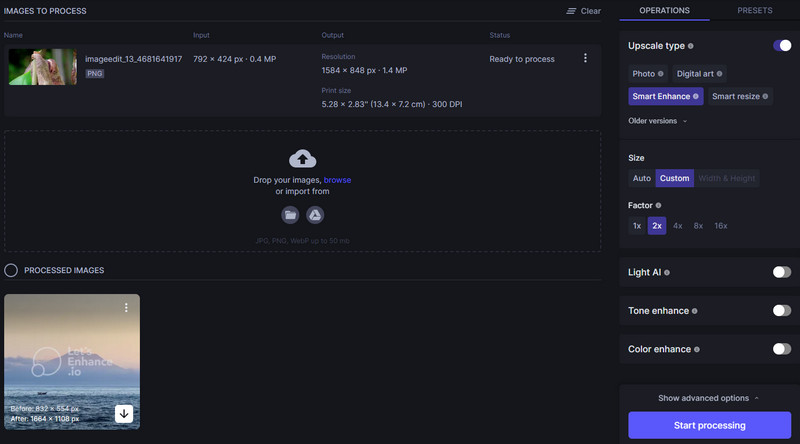
Del 2. Vanliga frågor om att förstora PNG Online
Vilken är standardpixelstorleken för foton?
En bild med storleken 1280 x 720 pixlar anses vara HD. Det är också standardpixelstorleken för fotografering och film. Denna pixelstorlek använder ett bildförhållande på 16:9 som referens.
Kan jag öka upplösningen när jag ökar bildstorleken?
Med högre bildupplösning desto bättre blir kvaliteten på bilden. Det skulle dock hjälpa om du använde den optimala pixeltätheten för att få ett tillfredsställande resultat.
Hur många pixlar per tum måste anses vara högupplöst?
En bild med 300 pixlar per tum är i stort sett ett krav om du vill att din bild ska ha hög upplösning.
Slutsats
Nu kan du förstora PNG bilder med bra kvalitet. Med hjälp av dessa fem användbara program kan du göra dina PNG-bilder större utan att ladda ner något på din enhet. Alla dessa är tillgängliga online. Med bara en webbläsare och internetanslutning är du bra att köra. Fortsätt och förstora dina PNG-bilder online utan att oroa dig för kvaliteten på dina foton.



